Biaya perangkat portabel yang mampu berinteraksi dengan sinyal satelit navigasi telah sangat menurun sehingga bahkan anak sekolah memiliki gadget dengan GPS (Global Positioning System). Tidak heran pemiliknya ingin tahu cara menggunakan fitur bawaan perangkat dengan benar.
Kemewahan atau kebutuhan

Sopir taksi, pengemudi truk, angkutan pribadi - semuanya merasa sulit untuk menavigasi jalan, jalan dan kota tanpa navigasi satelit. Tentu saja, Anda dapat membuka lembaran kartu kertas dan mencari penerimanya. Tetapi jika Anda memiliki akses ke perangkat navigasi modern dan tahu cara merencanakan rute di Navitel, maka Anda dapat menyelesaikan masalah ini lebih cepat. Pejalan kaki juga sering harus menggunakan bantuan GPS. Misalnya, terkadang hanya alamat persisnya yang diketahui, tetapi bukan lokasinya di peta kota. Dalam hal ini, mengetahui cara mengatur rute di Navitel, Anda dapat dengan mudah mengatur jalur yang paling optimal. Kesempatan ini sangat diperlukan bagi orang-orang yang pertama kali mengunjungi pemukiman ini.
Perangkat Lunak

Keuntungan dari pendekatan ini jelas - kebebasan penuh dari penyedia Internet saat bepergian. Saat Anda berada di negara lain atau di area di mana tidak ada akses ke Web, ini adalah faktor penentu yang mendukung Navitel.
Ada beberapa cara untuk mendapatkan peta untuk navigator GPS. Yang paling sederhana adalah membeli perangkat yang sudah diinstal sebelumnya. Ini adalah praktik yang cukup umum dan, memang, efektif. Setelah membeli solusi seperti itu, Anda dapat yakin bahwa semuanya akan berfungsi tanpa kegagalan dan berbagai ketidaksesuaian. Anda juga dapat membeli program berlisensi Navitel dan peta Rusia langsung di situs web pengembang hanya dengan 800 r.
Opsi berikutnya adalah mengunduh file yang sesuai dari Internet. Sumbernya dapat berupa situs web pengembang dan sumber daya pihak ketiga. File nm7 (versi baru) harus ditempatkan di NavitelContent/Maps.
Aktivasipelacakan satelit
Tidak cukup mengunduh peta dan menjalankan program. Perangkat harus terhubung ke satelit navigasi. Di sebagian besar navigator yang sangat terspesialisasi, fungsi GPS selalu diaktifkan. Tetapi komunikator membutuhkan penyertaan fitur ini. Di sistem Android, Anda perlu menurunkan rana dan mengklik gambar satelit - GPS.
Satelit

Jika semuanya dilakukan dengan benar, gambar peta dengan jalan dan objek akan muncul di layar. Juga, kondisi yang diperlukan untuk pengoperasian navigator adalah "penangkapan" satelit. Di bilah atas menu program Navitel ada gambar parabola. Jika berwarna merah, berarti perangkat tidak terhubung ke satelit atau fungsi dinonaktifkan. Warna kuning menunjukkan bahwa sinyal ditangkap, tetapi karena alasan tertentu tidak mungkin untuk bekerja dengannya. Dan, akhirnya, pewarnaan hijau pada gambar adalah sinyal bahwa semuanya baik-baik saja dan kemudian Anda dapat mengetahui cara mengatur rute di Navitel. Langit mendung, atap gedung atau mobil, dan lokasi yang buruk adalah alasan mengapa satelit dan perangkat tidak dapat berkomunikasi.
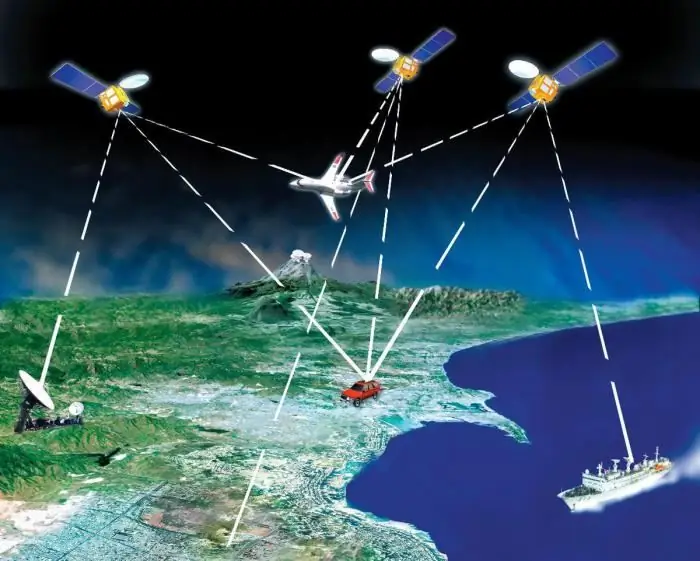
Model Explay ROAD adalah "babi di ladang", karena yang satu menemukan pesta yang hebat, dan yang lainnya pernikahan yang jujur.
Garmin Dakota 20 bagus - ringan, berdimensi kecil, mengunduh pembaruan, mendukung flash drive. Juga solusi hebat adalah iMap dan iTrex20. Secara umum, indikator yang paling umum adalah biaya perangkat. Harga murah - alasan untuk memikirkan kualitas dan kinerja navigator.
Menentukan titik awal
Setelah sinyal satelit didaftarkan, data dikoordinasikan dan sebuah titik muncul di peta yang ditampilkan - posisi perangkat saat ini. Tergantung pada sejumlah faktor, kesalahan beberapa puluh meter mungkin terjadi. Mulai saat ini, Anda dapat mulai membuka jalan yang diinginkan. Karena tahap ini sangat penting, disarankan untuk menyediakan perangkat dengan koneksi satelit yang andal, setidaknya untuk pertama kali meninggalkan shelter (atap), atau memasangnya di dekat jendela.
"Indikasi langsung"
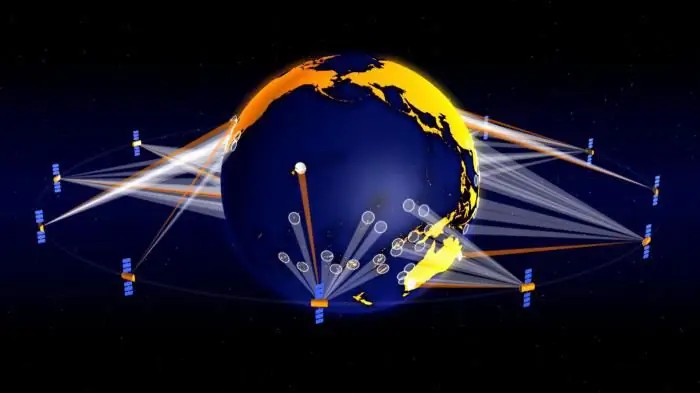
Setelah mengkliknya, "Navitel" akan menunjukkan pada peta rute yang diusulkan, panjang jalan dan jarak ke belokan terdekat. Kecepatan gerakan juga ditunjukkan di sini.
Fitur tambahan
Namun, tidak cukup hanya mengetahui cara mendapatkan petunjuk arah di Navitel. Program navigasi ini memiliki fitur hebat lainnya - untuk menghitung perkiraan waktu kedatangan berdasarkan kecepatan pergerakan. Untuk melakukan ini, Anda perlu menekan tombol menu (dalam versi baru, ada tiga garis putih paralel dengan latar belakang hijau) dan pilih item "Rute". Sebuah layar akan ditampilkan menunjukkan waktu perjalanan, jarak dan jarak yang tersisa. Selain itu, Anda dapat menilai secara visual berapa banyak yang telah diselesaikan. Disarankan untuk menggunakan fitur ini - dalam banyak kasus ini sangat diperlukan.
Indikasi yang tepat

Mengklik item "Buat rute" akan membuka dialog di manaAnda harus memilih "Berdasarkan alamat". Setelah menunjukkan negara, kota, jalan, dan bangunan, tetap mengaktifkan navigator dengan tombol "Ayo pergi".
Jika Anda perlu mengisi mobil dengan bahan bakar, makan sendiri, menarik uang dari ATM atau yang lainnya, maka Anda tidak perlu memilih item "Di alamat", tetapi "Terdekat - Kursor". Jalan ke tempat yang ditentukan akan diletakkan.
Membuat pengaturan
"Sebelum menggunakan program navigasi, disarankan untuk melakukan penyesuaian tertentu pada algoritme kerjanya. Dengan menekan "Menu", Anda harus melanjutkan ke "Pengaturan" dan pilih "Navigasi". Di sini Anda perlu menentukan jenis transportasi; Putuskan apakah jalan tanah dapat diterima dan pilih jalur yang pendek atau andal. Di bagian "Layanan Online", Anda dapat mengonfigurasi pembaruan otomatis, sinkronisasi, dan layanan lain yang memerlukan akses ke Internet. Kemungkinan melakukan penyesuaian tidak boleh diabaikan."
Menyimpan jalur

Cara lain untuk menyimpan rute di "Navitel" adalah dengan menggunakan opsi menu. Anda perlu membuka "Rute - Route Properties", klik ikon bawah dan pilih "Ekspor". Jika Anda perlu mengembalikannya di siniada perintah lain - "Impor".
Dan akhirnya, kita tidak bisa tidak berbicara tentang cara menyimpan rute di Navitel menggunakan perekaman langsung. Di awal gerakan, Anda perlu mengklik gambar kaset, yang mengaktifkan penyimpanan trek. Setelah tiba, menekan lagi akan menonaktifkan perekaman. Akan ada garis ungu di peta - rute.
Kembar, tapi sangat berbeda
Versi baru program Navitel terus muncul. Beberapa fitur menghilang, dan yang diperbarui ditawarkan sebagai gantinya. Metode kontrol pada sistem Android dan Win CE, meskipun sedikit, berbeda. Peta dari versi yang berbeda tidak kompatibel satu sama lain. Jadi, tidak ada solusi satu ukuran untuk semua masalah yang terkait dengan program navigasi.






